چگونه چند تلفن هوشمند را با Phone Link در ویندوز 11 متصل نماییم؟
- 30 فروردین 1403
- 0
- زمان مطالعه : 2 دقیقه 31 ثانیه
Phone Link چیست؟
Phone Link از برنامه های پیش فرض در ویندوز 11 می باشد و به شما اجازه میدهد
دستگاههای Android
و iPhone
را به کامپیوتر برای برقراری و دریافت تماس، ارسال و دریافت پیام، مدیریت اعلانها
و دسترسی به عکسهای و غیره متصل نمایید.
در ویندوز 11، برنامه Phone Link شما را به یک دستگاه محدود نمیکند. در واقع میتوانید چندین گوشی اندروید یا آیفون را به دستگاه خود متصل نمایید.
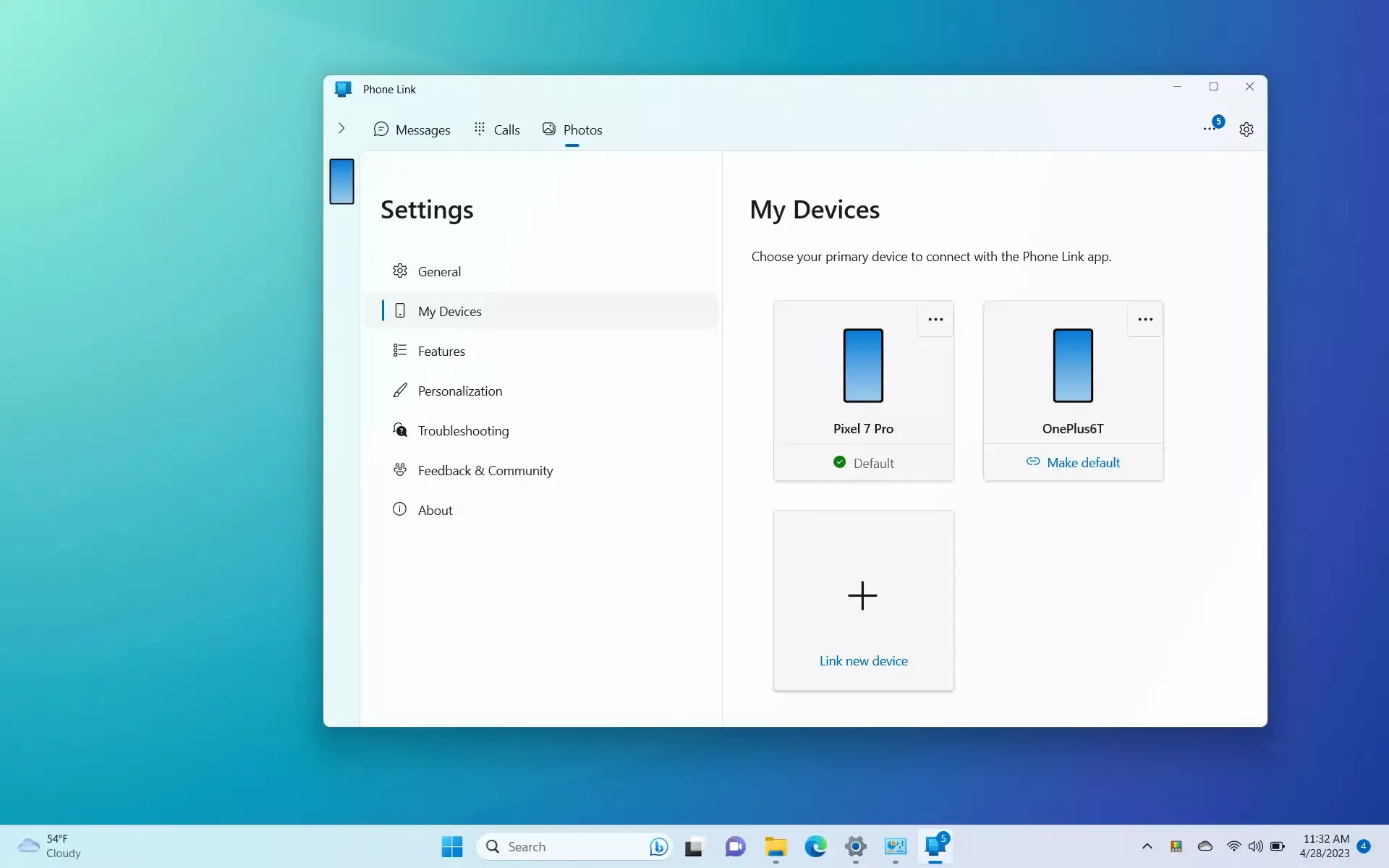
در این راهنما به بررسی و آموزش مراحل اتصال بیش از یک گوشی به ویندوز 11 را با استفاده از اپلیکیشن Phone Link خواهیم پرداخت.
اتصال چندین دستگاه اندروید و آیفون به کامپیوتر با استفاده از اپلیکیشن Phone Link
برای اتصال چندین موبایل با استفاده از برنامه Phone Link در ویندوز 11، مراحل زیر را دنبال نمایید.
1- برنامه Phone Link را باز نمایید.
2- بر روی Settings در گوشه سمت راست بالا کلیک نمایید.
3- بر روی My Devices کلیک نمایید.
4- بر روی Link new device کلیک نمایید.
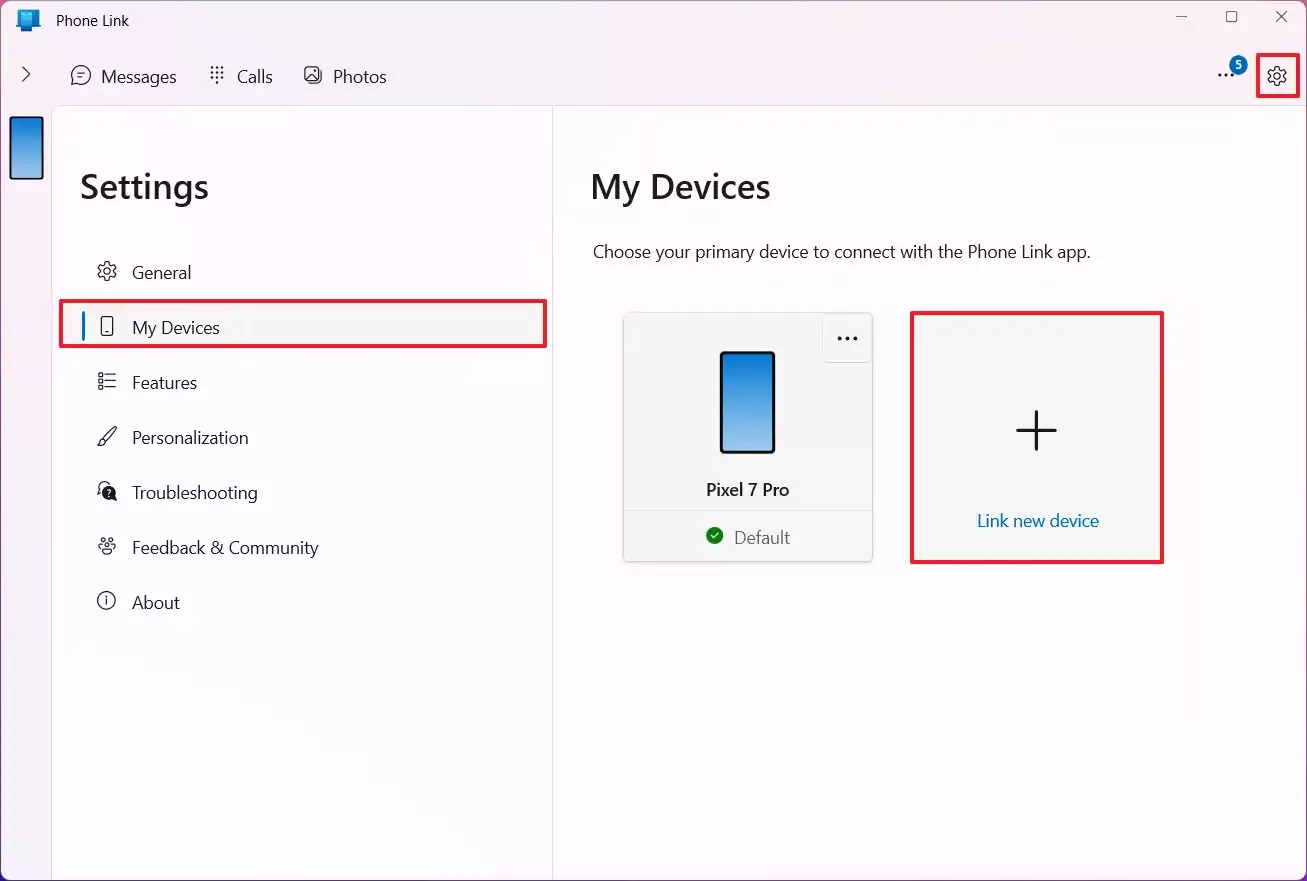
5- بر روی Android کلیک نمایید.

در صورت نیاز به اتصال گوشی آیفون به ویندوز 11همین دستورالعمل ها را دنبال کنید و به جای گزینه Adnroid بر روی گزینه iPhone کلیک کنید.
6- گزینه I have the Link to Windows app ready را انتخاب نمایید.
جهت دریافت هرگونه مشاوره در خصوص تعمیرات موبایل و لپ تاپ خود فرم ذیل را تکمیل نمایید. همکاران ما به زودی با شما تماس خواهند گرفت.
7- بر روی Pair with QR code کلیک نمایید.
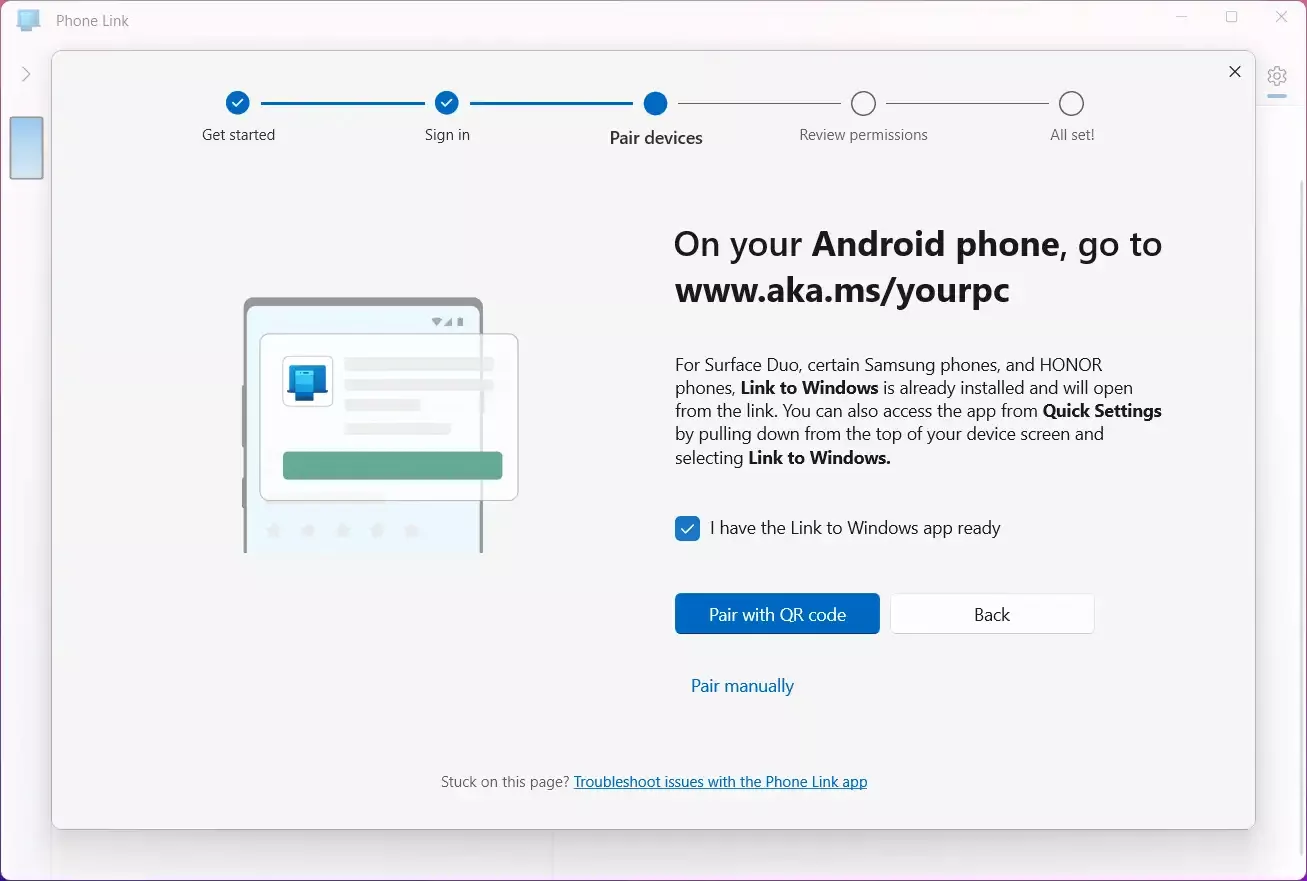
8- در گوشی Android خود، صفحه برنامه Link to Windows را در Google Play Store باز نمایید.
9- بر روی Install کلیک نمایید.
10- بر روی Open کلیک نمایید.
11- بر روی Link your phone and PC کلیک نمایید.
12- بر روی Continue کلیک نمایید.
13- بارکد را از کامپیوتر خود اسکن نمایید.
Phone Link دستگاه اندرویدی شما را از طریق بلوتوث و Wi-Fi به کامپیوتر ویندوزی شما متصل می کند. این کار اجازه می دهد تا دسته ای از عملکردهای گوشی شما را به کامپیوتر شخصی شما منعکس کند.
14- مجددا بر روی Continue کلیک نمایید.
15- مجوزها را تأیید نمایید تا به برنامه اجازه دهید موبایل را به کامپیوتر شما متصل کند.
16- بر روی Done کلیک نمایید.
17- در ویندوز 11، بر روی Let’s go کلیک نمایید.
18- این گزینه کاملا اختیاری است بر روی آیکون موبایل در گوشه سمت چپ بالا کلیک نمایید تا صفحه My Devices باز شود.
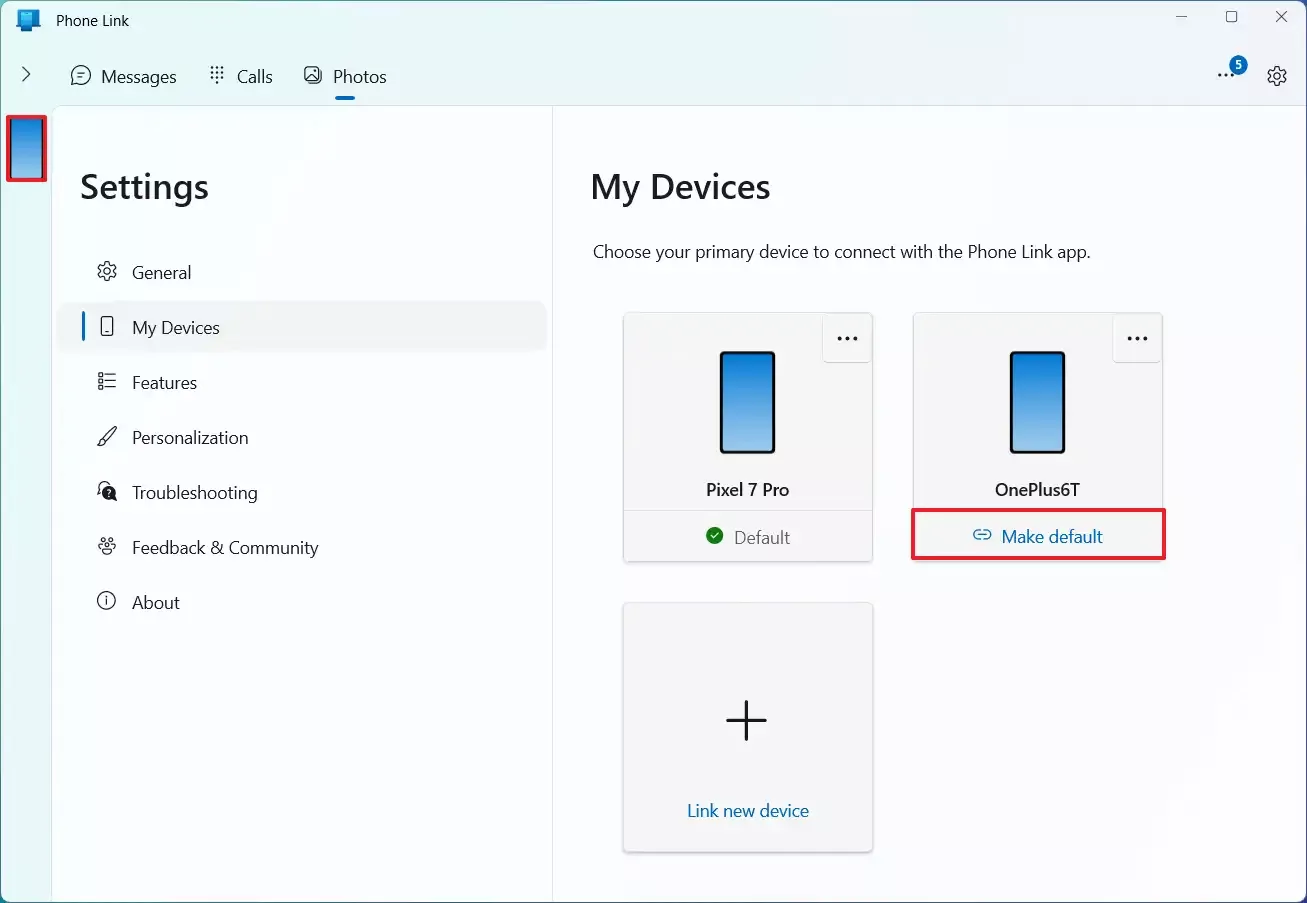
19- برای موبایلی که میخواهید به آن دسترسی داشته باشید، بر روی گزینه Make default کلیک نمایید.
پس از تکمیل مراحل، چندین گوشی موبایل به کامپیوتر ویندوز 11 متصل خواهد شد. تنها نکتهای که در مورد این ویژگی وجود دارد این است که نمیتوانید چندین موبایل را همزمان مشاهده نمایید. در عوض، باید آیکون پیش فرض را به صورت دستی از صفحه My Devices تغییر دهید.
منبع:pureinfotech














































